
이전 포스팅에서 노션을 사용하기 위해서 시작 단계를 확인하였습니다. 먼저 노션 가입하는 방법과 맥과 피씨, 또는 아이폰과 안드로이드 스마트폰에서 앱을 설치하고 다운로드하는 방법을 알아보았습니다. 오늘 강좌를 따라하시면 노션 크레딧 $26 적립과 기존 앱과 연동을 통해 노션을 바로 사용가능한 상태로 만드실 수 있을 겁니다.
이전포스팅보기
노션 사용법 1. 가입 그리고 다운로드
안녕하세요 맥싸입니다. 이전 포스팅에 노션 한글화에 대한 소식을 빠르게 전해드렸었습니다. 한글화로 좀 더 편리해진 노션의 편리한 사용을 위해 오늘부터 노션 사용법 포스팅을 시작하려고
doninow.com
오늘 포스팅에서는 노션 현재 무료로 제공하고 있는 크레딧을 모으는 방법을 알아보겠습니다. 노션은 올해 초까지만해도 친구추천 프로모션을 진행했었는데요. 총 $200의 추가 크레딧이 확보가 가능했지만 현재는 없어진 이벤트입니다. 지금은 총 $26의 크레딧이 확보 가능한 프로그램이 있는데요. 크레딧을 이용하면 노션 프로사용자로 업그레이드가 가능합니다. 노션 개인 프로사용자가 한달에 $5로 사용이 가능하니 5개월의 유료 사용이 확보되는 샘입니다. 또 언제 없어질지 모르니 미리 적립 해놓으시길 바랍니다.
1. 노션 무료 크레딧
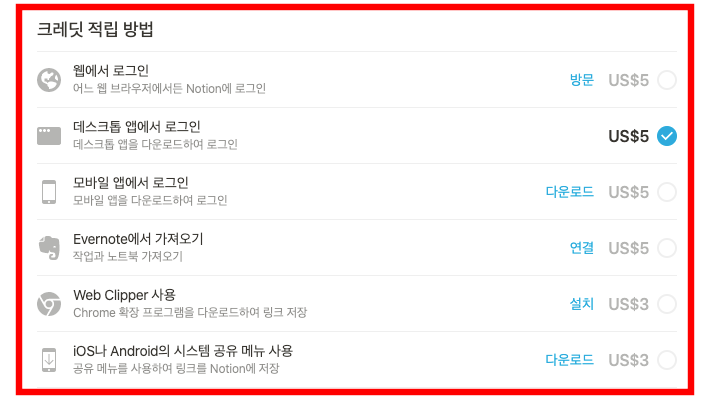
보시는 것처럼 여러 가지 크레딧 적립 방법이 있는데요. 마치 게임에서 초보자 퀘스트처럼 쉬운 것들 뿐입니다. 하나씩 알아보겠습니다.
-웹에서 로그인
노션 웹으로 직접 가셔서 로그인을 한번 해주시면 됩니다.
바로가기: www.notion.so
-모바일앱에서 로그인
모바일 앱을 설치하고 로그인을 한번 해주시면 됩니다. 앱스토어에서 노션으로 검색후 설치
-에버노트에서 가져오기
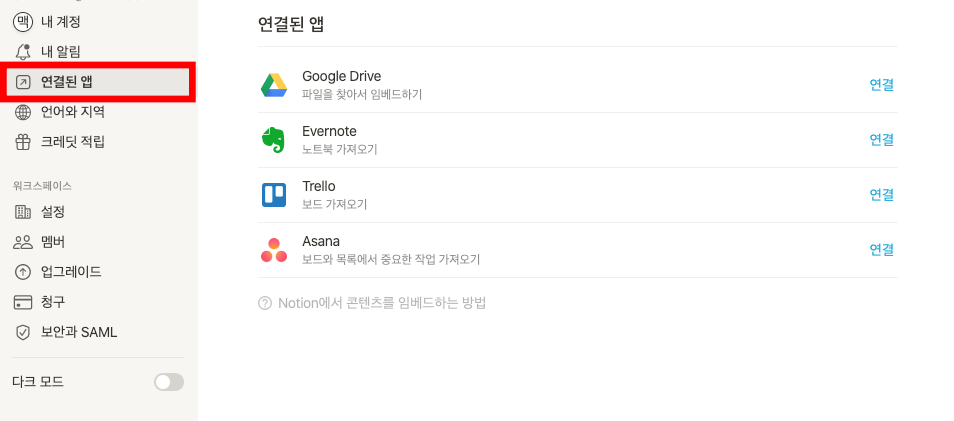
에버노트 및 다른 앱과 연동하는 방법은 하단에서 좀 더 자세하게 설명하겠습니다
-웹 클리퍼 사용

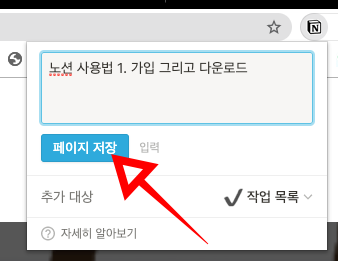
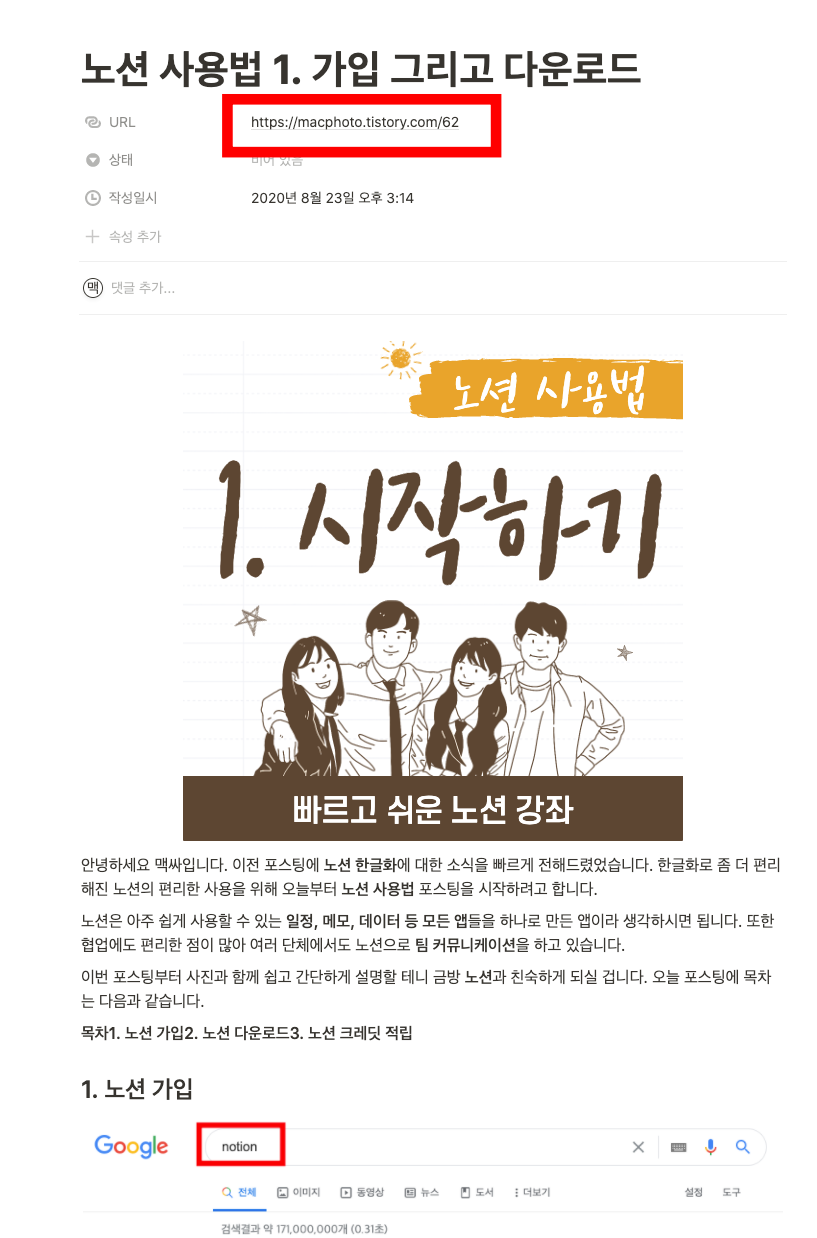
확장 프로그램으로 노션 웹 클리퍼를 설치하고 링크를 수집해두고 싶은 블로거나 정보가 있으면 클릭하시면 노션으로 바로 들어갑니다. 이때 원하시는 폴더를 정하실 수 있습니다. 노션 안에서 링크를 저장한 페이지를 미리보기로 저장합니다. 상당히 편리한 기능이니 사용해보시길 바랍니다.
-iOS나 Android의 시스템 공유 메뉴 사용
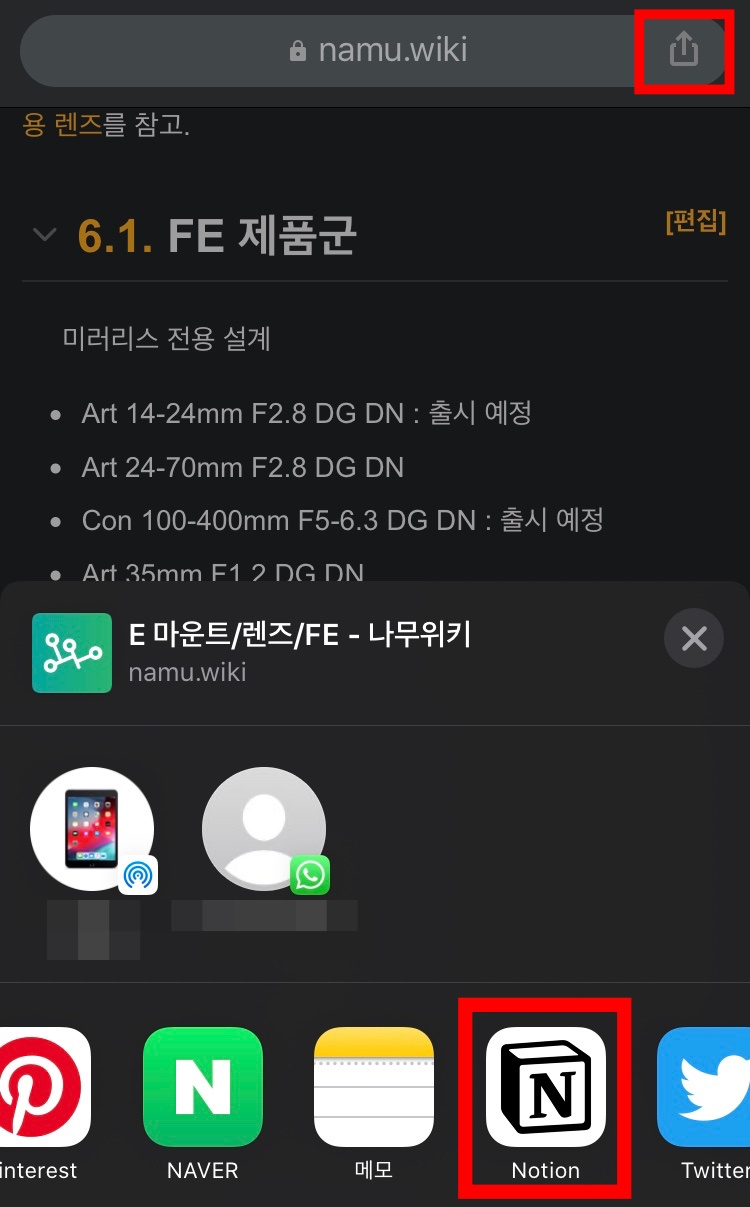
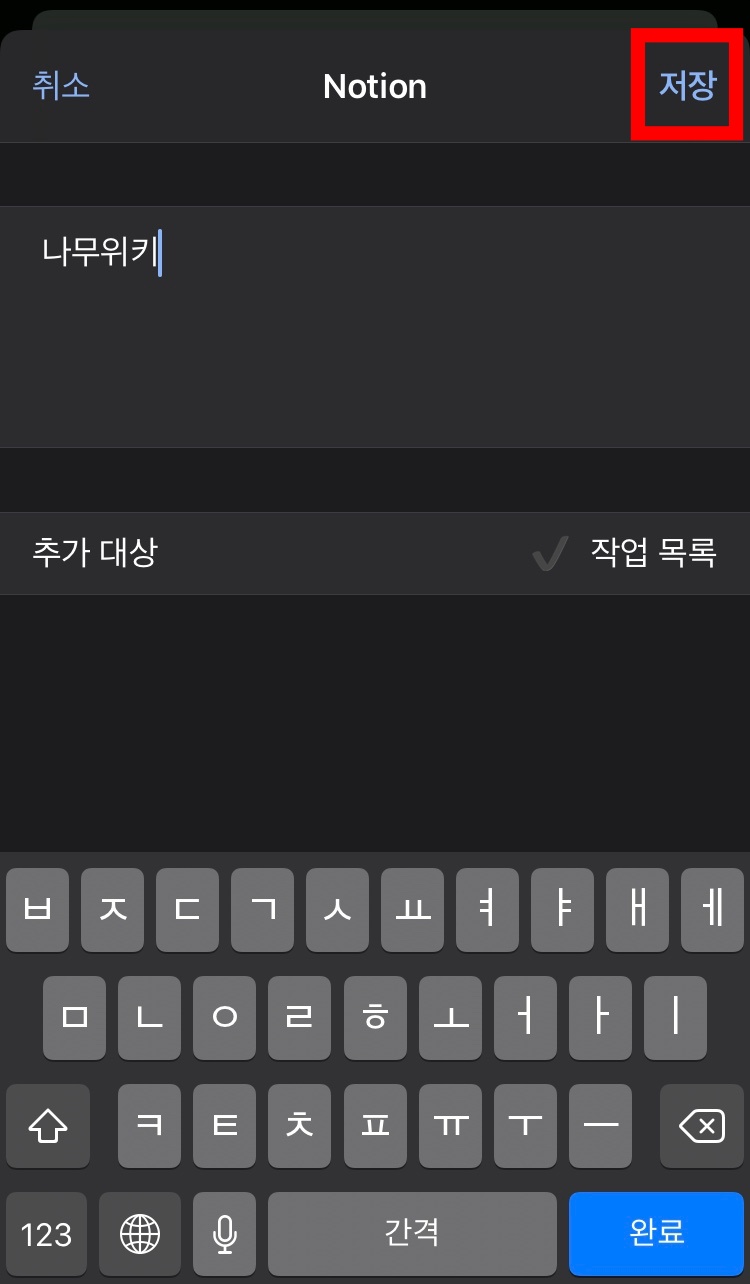
웹페이지에서는 상단의 웹 클리퍼로 링크 수집이 가능지만 모바일에선 공유 버튼을 통해서 바로 저장이 가능합니다. 공유하기 버튼을 누르시고 하단에 확인하시면 노션 앱이 있습니다. 바로 저장이 가능합니다.
2. 노션 기존 앱 데이터 연동하기
기존 일정, 메모 관리 앱을 사용하시는 분들도 모든 데이터를 노션으로 가져오실 수 있습니다. 클릭 몇 번이면 쉽게 가능합니다.
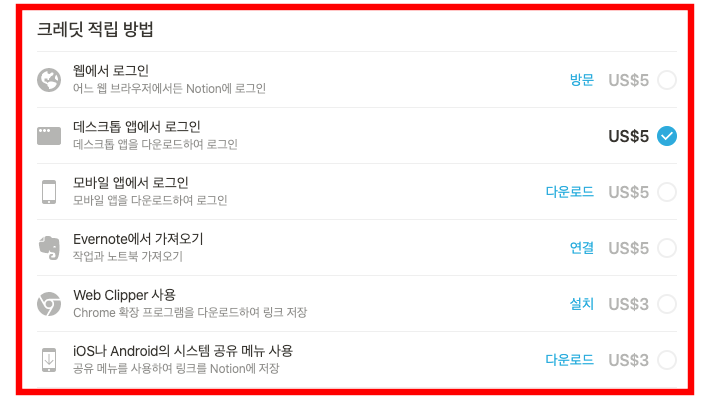
Evernote, Trello, Google drive, Asana 등 다양한 앱들을 지원하고 있으니 연동을 통해 노션에서 바로 가져오고 편집도 가능합니다.
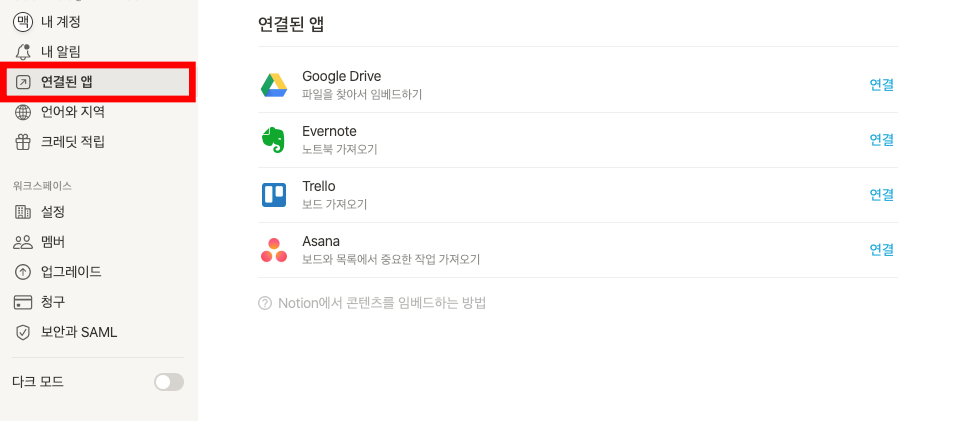
많은 앱들이 있으나 가장 많이 사용하시는 앱인 에버노트를 가지고 어떻게 연동이 되는지 알아보겠습니다.

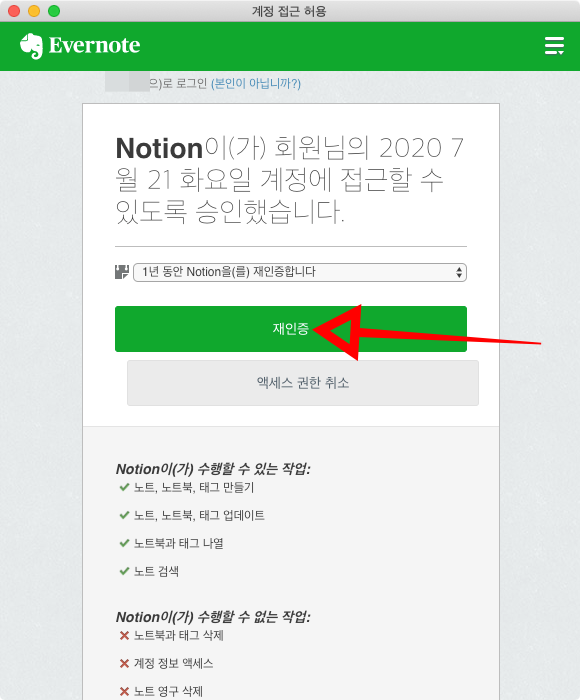
먼저 사용하던 에버노트 계정을 로그인해줍니다. 저는 이미 인증을 받은 상태라 재인증이 나오지만 처음하는 유저는 인증하기 버튼이 활성화 되실겁니다. 인증과 동시에 에버노트의 모든 폴더와 페이지들이 자동으로 들어옵니다.
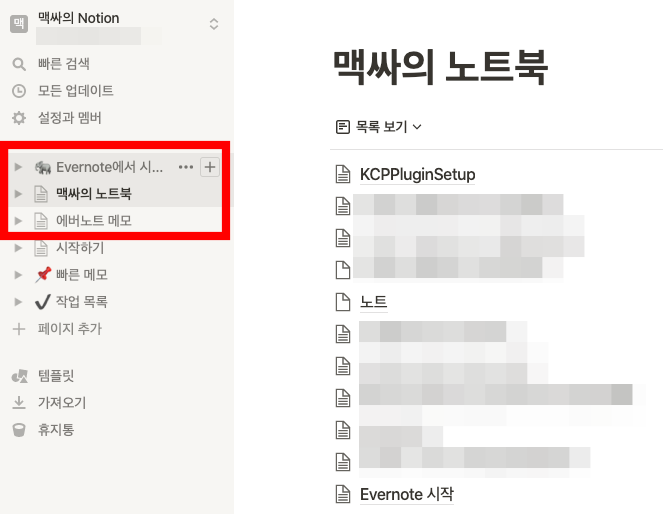
제가 하나씩 다 열어서 확인해본 결과 누락되거나 데이터 오류 없이 모두 잘 가져온 것을 확인 할 수 있었습니다.
축하합니다! 이글에 방법대로 따라하셨다면 노션 크레딧 획득하셨고 바로 사용이 가능하게 기존 앱들과 연동이 되었을겁니다. 그럼 다음 노션 사용법 강좌에서 뵙겠습니다.
연관포스팅
'HOW•TO' 카테고리의 다른 글
| 노션 사용법 4. 노션의 기본 구성단위 페이지와 블록 (0) | 2020.09.01 |
|---|---|
| 노션 사용법 3. 노션의 카테고리, 섹션 이해하기 (0) | 2020.08.31 |
| 소니 카메라 컷수 확인 (0) | 2020.08.22 |
| 노션 사용법 1. 가입 그리고 다운로드 (0) | 2020.08.22 |




댓글